Разработчики из компании Яндекс создали мобильную программу, обеспечивающую пользователям новую функцию — определить номер при звонке. Теперь владельцы смартфонов с операционной системой Андроид видят, кто звонит, из какой организации абонент. Утилита предупреждает человека о возможном спаме или рекламном звонке. Удобно также то, приложение поддерживает множество языков. Что такое Яндекс определитель номера Android и как работает программное обеспечение?
Что такое Яндекс определитель номера на Андроиде
На текущий момент приложение встроено в программу Яндекс для платформы Android. Когда владельцу смартфона поступает звонок с номера, который не сохранен в телефонной книге, софт автоматически связывается со справочником от той же компании Yandex. В этой телефонной книге присутствует более пяти миллионов номеров различных организаций. Вдобавок утилита показывает, кто звонил, если вызов был пропущен.

Как включить определитель номер от Яндекса на Андроиде: через приложение
Яндекс АОН для мобильного телефона
Полезная информация! В программе есть и другие функции: прогноз погоды, голосовой помощник, браузер, карты и пр.
Если номер отсутствует в списке, то программное обеспечение ищет сведения в поисковой системе, а именно, берет информацию из отзывов реальных пользователей. Таким образом приложения оповещает владельца телефона о подозрительных абонентах. Как правило, это мошенники или реклама, спам, ну или сотрудники банков и другие организации. В окне появляются пояснительные надписи.
К примеру, — «Возможно, это реклама». Таким образом пользователь сам решает, отвечать ли на звонок.
Иногда после разговора приложение просит человека рассказать, чей это был номер, оставив отзыв. Таким образом база данных постоянно расширяется. Это похоже на нейронную сеть, которая сама обучается. Если на определенный номер будет написано множество отрицательных отзывов, то при следующем звонке от этого абонента высветится предупреждение.
Скачать программу можно из официального магазина приложений Google Play Market. Чтобы найти его, необходимо написать в строку поиска «Яндекс». Как было сказано выше, функция вшита в стандартное приложение от разработчиков «Yandex Apps».
Интересно! Программу скачали уже более 100 миллионов раз. А отзывы, в основном, положительные.
Саму опцию можно найти следующим образом:
- Открыть программу «Yandex».
- Нажать на иконку четырех квадратов. Кнопка расположена на нижней панели справа.
- В списке необходимо выбрать «Определитель номеров». На этой странице пользователь может ознакомиться с политикой конфиденциальности, либо перейти к настройкам.

Яндекс определитель номера — как включить программу на Андроиде
Чтобы приложение заработало, необходимо его настроить. Для полноценной работы сервиса пользователю понадобится сделать «Yandex» основным ассистентом. После запуска утилита попросит предоставить разрешения к информации о местонахождении смартфона или планшета. Это делать не обязательно, если от программного обеспечения необходимо только определитель номеров.
На его работе это не скажется. К этому также относится запись аудио.
Важно! Утилиту стоит скачивать только с проверенных сайтов (Гугл Плей или Яндекс). В противном случае можно заразить устройство вредоносным ПО.
Разработчики также побеспокоились о пользователях из Украины. После запуска программа предложит подключить VPN. Для этого достаточно всего лишь принять запрос после открытия софта.
Чтобы включить Яндекс определить номера на Андроид, необходимо сделать следующее:
- Когда пользователь установил приложение, и оно открыто, нужно нажать на желтую кнопку «Начать работу» внизу дисплея.
- Откроется поисковая система «Yandex», а ниже – прогноз погоды. На этой странице в самом низу есть полоса со всеми функциями. Необходимо нажать на ту, что расположена справа. Это иконка четырех квадратов.
- В открывшемся окне необходимо нажать на «Определитель номера». Программа имеет иконку зеленого щита с телефоном.
- Откроется страница с информацией о данном сервисе. Внизу есть политика сбора данных. При желании можно с ней ознакомиться. Чтобы продолжить, необходимо нажать «Включить».
- Высветится окно «Для работы определителя номера сделайте Яндекс основным помощником». Для этого нужно нажать на желтую кнопку внизу.
- На устройстве с операционной системой Андроид откроется пункт настроек «Помощник и голосовой ввод». Необходимо нажать на первый раздел и переключить на «Яндекс». После этого появится окно, где нужно подтвердить действия.
- Когда Yandex станет помощником смартфона по умолчанию, внизу всплывет окно с заголовком «Отлично!». Чтобы продолжить настройку АОН Яндекс Андроид, необходимо нажать на кнопку «Продолжить». Затем программа попросит предоставить три разрешения. Это нужно для корректной работы сервиса.

Доступ приложения к вызовам, звонкам и контактам
Чтобы завершить настройку программы «Определение номера Яндекс Android», необходимо разрешить утилите отображать содержимое поверх других окон. Это нужно для того, чтобы программа могла показывать информацию об абоненте, от которого поступает входящий вызов. Приложение само предложить пользователю открыть необходимые настройки. Чтобы завершить, достаточно переключить «тумблер» в соответствующее положение.
После этого программа начнет работать. Это можно определить, позвонив на свое устройство с другого номера. В следующий раз, когда будет звонить банк, то человек будет знать наперед. Таким образом можно избавляться от надоедливой рекламы и предложений. Вдобавок система также показывает некоторые кафе, рестораны, предлагающие доставку еды.
Примечание! Названия некоторых пунктов в настройках отличаются на аппаратах с разной версией прошивки.
Определитель звонков на ОС Андроид может со временем надоесть пользователю. В таком случае появится желание его выключить. Это делается быстрее, чем в случае, когда пользователь включает утилиту. Отключение проводится следующим образом:
- В программе Yandex нужно нажать на три горизонтальные полоски.
- Перейти в Яндекс.Антиспам и определитель для Андроид.
- Зайти в раздел со звонками.
- Отключить функцию.
Настройка приложения Антиспам
Яндекс не осуществляет блокировку звонков на Android. Однако софт способен предупредить о рекламном звонке. Это значительно уменьшает количество спама. По стандарту опция активна. Однако система не знает всех номеров, поэтому учится у пользователей.
Это одно из преимуществ данного программного обеспечения.
Если Yandex не знаком с конкретным абонентом, то после завершения разговора у пользователя попросят оставить отзыв на номер. Это можно сделать собственноручно, не дожидаясь очередного входящего:
- Для начала нужно открыть программу.
- Нажать на иконку меню (расположена в правом нижнем углу дисплея смартфона), выбрать определитель номеров.
- Если приложение установлено уже некоторое время, и за этот промежуток были входящие звонки, то они сохраняются в открывшемся окне. Также там есть пропущенные вызовы. Возле каждого абонента написана информация о нем, которая известна сервису. Если информации о каком-либо звонке недостаточно, то необходимо нажать на него.
- В открывшемся окне с заголовком «Зачем вам звонили?» будет шесть параметров. Необходимо выбрать, с какой целью был входящий звонок.
- После этого появится еще одно окно «Откуда звонили?» Там можно выбрать: «Финансовая компания», «Банк», «Коллекторское агентство» и пр.

Отзыв о телефонном номере
Когда система получает достаточное количество информации, то она сама обучается. Таким образом у пользователей на ранее неизвестные номера будет информация: спам ли это, кто звонит и зачем.
Яндекс «Кто звонил» — приложение для Android: история звонков
Как было описано выше, программа показывает последние звонки. Само по себе приложение работает по похожему принципу стандартной программы «Контакты». Для этого предоставляются соответствующие разрешения при первом запуске утилиты. Чтобы посмотреть историю вызовов и узнать об абоненте, необходимо сделать следующее: зайти в «Yandex», открыть меню, выбрать программу АОН. В окне сразу же отображается все необходимые записи.
Примечание! В утилите сохраняются неизвестные номера и записанные в телефонной книге. Этот параметр можно настроить.
Чтобы звонки от сохраненных контактов не сохранялись, необходимо:
- Зайти в приложение.
- Нажать на иконку трех точек.
- Перейти в параметры.
- Переключить опцию «Скрывать звонки из адресной книги».
Что делать, если приложение не работает
Самая распространенная причина — пользователь не предоставил необходимые разрешения. В таком случае система сама предложить решить неполадку. Однако некоторые владельцы смартфонов блокируют дальнейшие всплывающие окна. В таком случае стоит воспользоваться следующим пошаговым руководством:
- Открыть настройки устройства.
- Нажать на пункт «Приложения и уведомления».
- Выбрать необходимую программу. В данном случае — Yandex.
- Нажать на опцию «Разрешения».
- В открывшемся меню нужно разрешить устройству те опции, которые запрашивала система при установке.
Полезная информация! Эта инструкция рассчитана на операционную систему Андроид версии 6.0 и выше. Чтобы проверить версию прошивки, необходимо в параметрах смартфона нажать «Система», затем «Об устройстве».

Пункт «Приложения» в старой версии прошивки
Руководство для 5.1 и более ранних ОС:
- Настройки.
- «Приложения» или «Менеджер приложений».
- Выбрать Yandex.
- Пролистать до вкладки «Разрешения».
В этой статье было рассказано все про «Яндекс определить номера», как включить на Андроиде — теперь достаточно понятно. Это хорошая программа, которая пригодится каждому пользователю. Ее можно включать и отключать, не удаляя с устройства. Настройки утилиты гибкие, это огромное преимущество. Главное — правильно установить и выставить параметры и разобраться, как выключать в случае необходимости.
Источник: mirinfo.ru
Приложение Определитель номера от Яндекс — отзыв
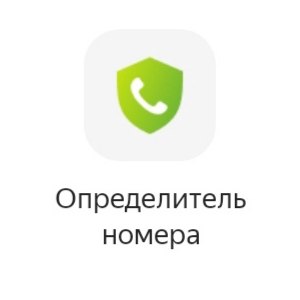
Зачем звонят и сбрасывают с неизвестных номеров? Нашла способ, как бесплатно распознавать такие звонки.
Опыт использования:
месяц или более
Если Вам, как и мне надоели часто звонящие неизвестные номера, то мой отзыв возможно будет Вам полезен.
Иногда с незнакомых номеров звонят несколько раз в день. Многие из них «немые». То есть когда берешь трубку, сразу идет сброс.
Для чего это делается? Чаще всего так звонят роботы из разных организаций и проверяют в сети ли номер, идет ли гудок. Затем уже с других номеров звонят сотрудники организаций с разными предложениями : банки, салоны красоты, стоматологии и прочие. Звонят и мошенники.
Вот честно, я бы вообще не брала трубки на незнакомые номера, но мне например может позвонить курьер, а раньше часто звонили по работе на мобильный. Поэтому вариант — не отвечать на незнакомые номера подойдет не всем.
Выход — установить определитель номера.
Я воспользовалась определителем номера от Яндекса. Приложение бесплатное.
Расскажу о его преимуществах и недостатках.

Определитель номера — приложение Яндекс
Как его установить?
Приложение встроено в интерфейс Яндекса. Отдельно его скачивать не нужно. Но нужно приложение Яндекса.
Открываем его и переходим в этот раздел.

Определитель номера — приложение Яндекс
Выбираем — определитель номера.

Определитель номера — приложение Яндекс
Для того, чтобы оно заработало необходимо разрешить ему доступ к контактам и звонкам. На страницу нужных настроек Яндекс перенаправляет сам.

Определитель номера — приложение Яндекс
После этого приложение начинает работать в фоновом режиме.
Так как оно не установлено отдельно, то практически не занимает место на телефоне. Справочник с телефонами весит около 15 мб. Обновляется он тоже автоматически.

Определитель номера — приложение Яндекс
Как оно работает?
Если Вам звонить неизвестный номер, то ниже самого номера телефона будет комментарий Яндекса.
Так же можно посмотреть и уже принятые / пропущенные звонки.
Для этого в Яндексе нужно так же нажать на определить номера.
Яндекс разделяет мои пропущенные звонки на несколько категорий. При этом есть отметка «Возможно».
Чаще всего он определяет звонки, как рекламные :

Определитель номера — приложение Яндекс

Определитель номера — приложение Яндекс

Определитель номера — приложение Яндекс

Определитель номера — приложение Яндекс
А вот этот незнакомый номер не отмечен, тот который сверху, он принадлежит курьеру ( личный телефон).

Определитель номера — приложение Яндекс
Кстати, если Вы ждете доставки из известных транспортных компаний, то их номера так же определяются. Будет написано : курьер. А некоторые компании могут быть даже подписаны.
Это выглядит вот так :

Определитель номера — приложение Яндекс
Удобно, что телефон можно добавить в контакты или перезвонить сразу же в приложении.
Так же можно оценить правильно ли отмечен звонок. Я всегда стараюсь отмечать, потому как это полезно.

Определитель номера — приложение Яндекс
Несколько месяцев назад определитель номера упорно отмечал, как спам звонок от курьера.
Мое личное наблюдение — спам, особенно немой звонок не будет звонить несколько раз. По крайней мере так было у меня. Поэтому, если курьер Вам не дозвонился, то вероятно наберет повторно.
Подводя итоги,
Я считаю приложение очень достойным и рекомендую его.
- Качественно определяет характер звонка,
- Не требует дополнительных настроек,
- Мало «весит»,
- Многие звонки определяет вплоть до названия организации,
- Каталог компаний часто и самостоятельно обновляется
- Может отметить нужный звонок, как спам (редко, но все же),
- Не блокирует звонки автоматически,
- Неудобно, для тех, кто не пользуется Яндексом
Источник: irecommend.ru
Как включить определитель номера яндекс
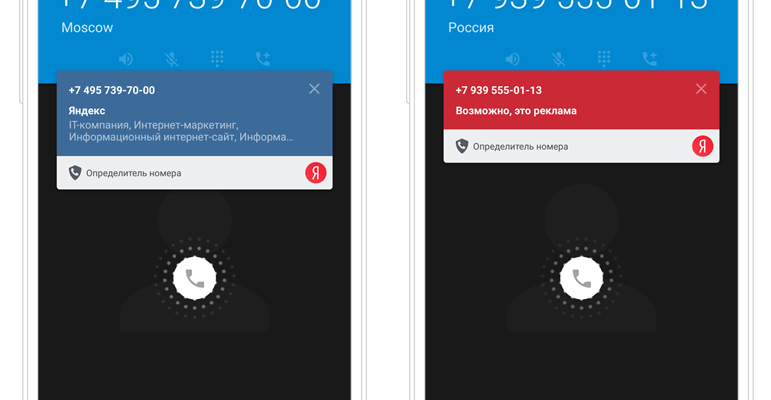
Технологии
На чтение 2 мин Опубликовано 27 октября, 2021 Обновлено 27 октября, 2021
Некоторое время назад Яндекс представил одну очень интересную функцию — АОН. В чем его суть? Эта функция проверяет номер, который звонит вам с базы, и, если это, скажем, рекламная служба, уведомит вас об этом. Это относится только к номерам, которых нет в телефонной книге пользователя. В этой статье вы узнаете, как установить АОН от Яндекса и включить его на свой Android-смартфон.
Поддерживается Android 6.0 и выше. Как включить определитель номера яндекс 0 расскажет портал все для людей.
Откройте Play Market.
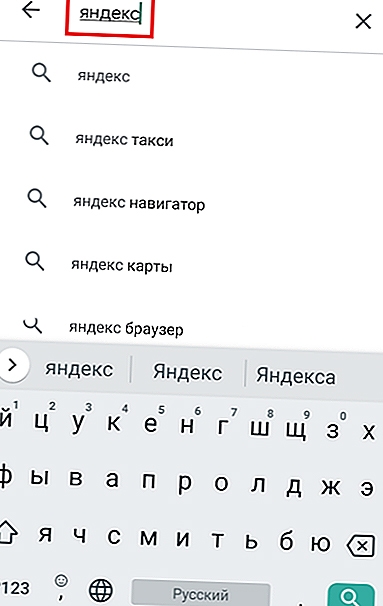
В строке поиска наберите «Яндекс» (без кавычек) и нажмите кнопку поиска.
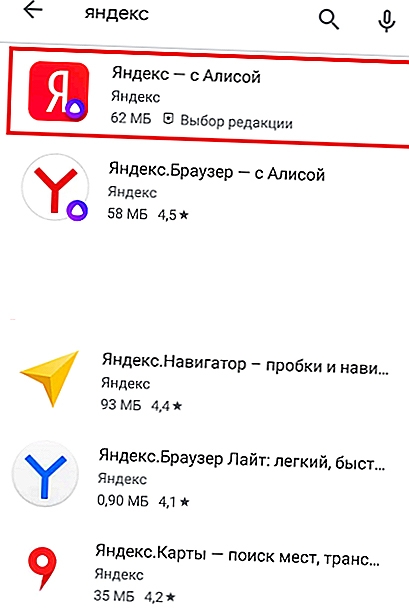
В списке приложений выберите «Яндекс».
Установите его, нажав кнопку «Установить».
Установка автоматическая. Когда закончите, появится кнопка «Открыть». Нажмите здесь.
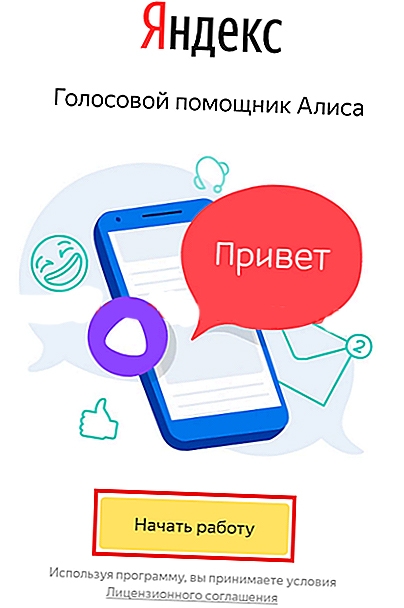
В приложении нажмите «Начать».
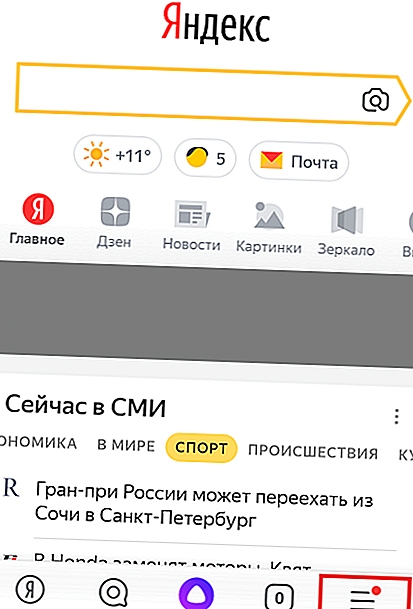
Нажмите кнопку «Меню» (выделена красным на скриншоте ниже).
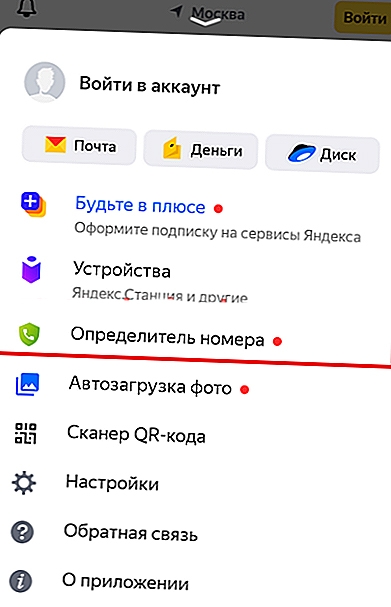
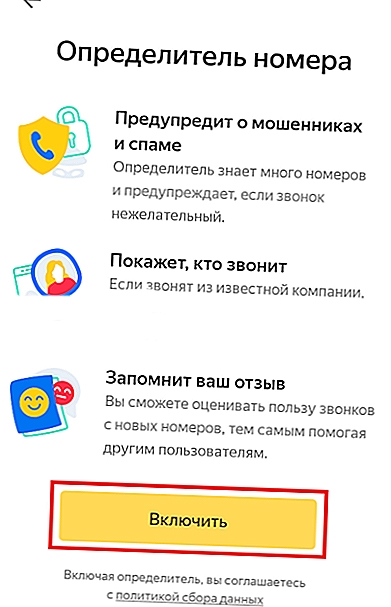
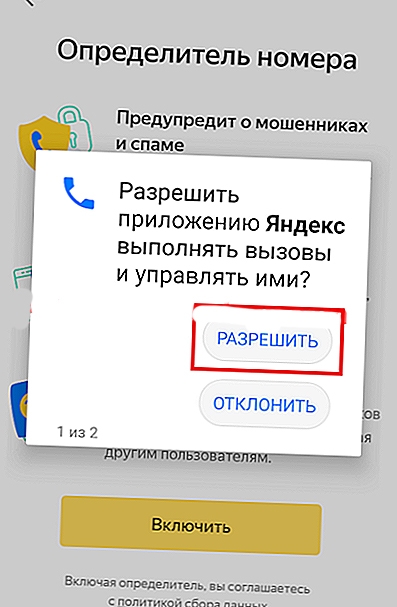
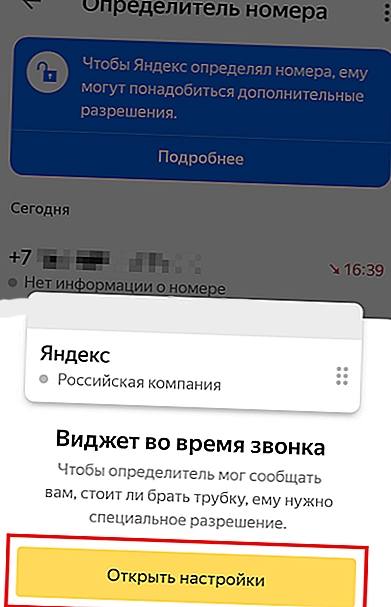
Разрешить перекрывать окна.
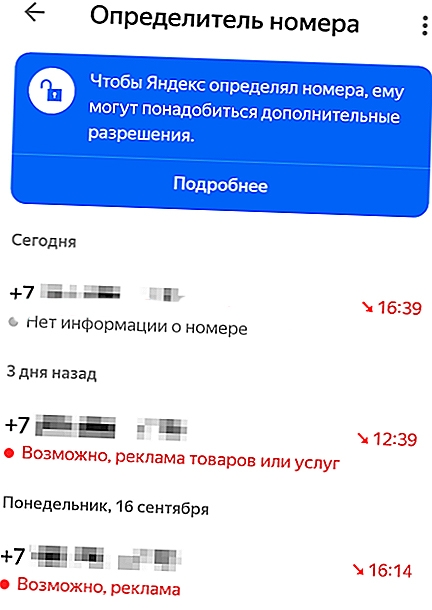
Если в приложении «Телефон» сохраняются звонки с неизвестных номеров, в том числе спам — номера (рекламные), информация об этом будет указана прямо в приложении «Яндекс».
При звонке с неизвестного номера вы получите информацию о номере. Если его нет в базе данных, он будет указан как неизвестный. Если вам позвонят «рекламодатели» и он есть в базе, появится уведомление.
Источник: sn-portal.ru